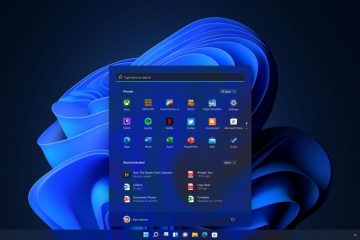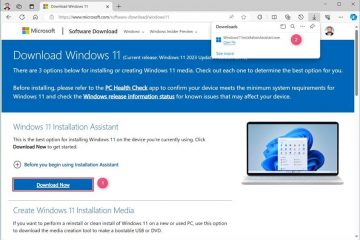Copilot é o item mais recente na barra de tarefas do Windows 11 junto com os botões Visualização de Tarefas, Pesquisa e Widgets. O Copilot pode ser um recurso útil para alguns, mas ainda existem alguns usuários que não querem usá-lo e desejam uma barra de tarefas do Windows 11 descomplicada. Quaisquer que sejam os motivos, esta postagem mostrará como remover o Copilot da barra de tarefas do Windows 11.
Enquanto isso, Microsoft Copiloé como ter um amigo digital útil diretamente no seu computador com Windows 11, graças à atualização KB5030310. Ele está lá para ajudá-lo em uma ampla variedade de tarefas, como pesquisar na Web, fornecer resumos e informações sobre documentos de texto, ajustar as configurações do seu computador e até mesmo conectar-se a outros aplicativos no seu PC.
A partir da atualização de setembro de 2023, o Copilot está agora no modo de visualização do Windows 11. Mas há um problema: ele está sendo implementado em lugares específicos como América do Norte, partes da América do Sul e Ásia. No entanto, não se preocupe; a empresa planeja disponibilizar este chatbot em mais regiões no futuro.
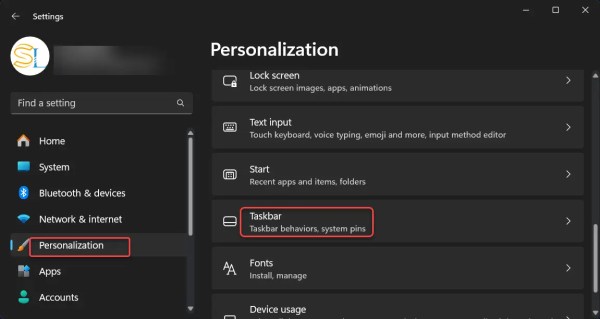
Como remover o Copilot da barra de tarefas do Windows 11
Assim como quando você deseja se livrar do Widget de notícias e interesses no Windows 11, você tem algumas opções para desligar o Copilot na barra de tarefas. A boa notícia é que você pode remover facilmente o ícone do Copilot da barra de tarefas do Windows 11 se não achar útil para suas tarefas diárias.
1. Vá para Configurações do Windows. Para acesso rápido, basta pressionar e segurar Win+I para abrir as Configurações diretamente.
2. Selecione a guia Personalização e clique na Barra de tarefas. opção strong>.
Barra de tarefas
3. Agora, basta desativar a opção Copilot. Depois disso, a opção Copilot não ficará visível na barra de tarefas do Windows 11.
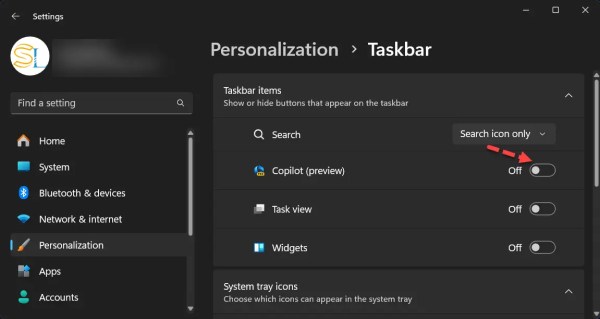
Livre-se do Copilot da barra de tarefas do Windows 11
Maneira alternativa
Clique com o botão direito na barra de tarefas e selecione Configurações da barra de tarefas. 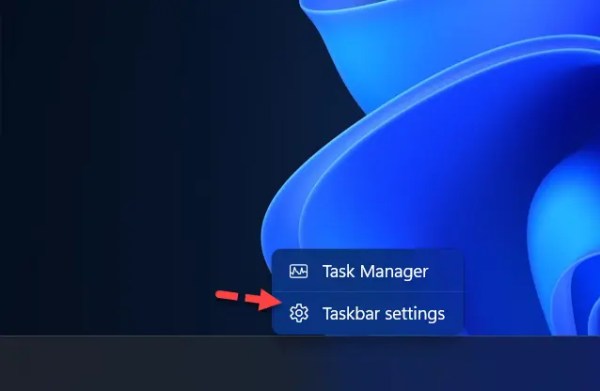
Configurações da barra de tarefas
Isso o levará diretamente para as configurações da barra de tarefas. Desative ou desative a exibição do Copilot na barra de tarefas.
Vale a pena usar o Windows 11 Copilot?
Parece que a Microsoft não trouxe nada realmente inovador para a mesa com o Windows 11 Copilot. Ele ainda depende do mesmo bate-papo básico do Bing AI. Você verá os mesmos três estilos de conversa: Criativo, Equilibrado ou Preciso, e poderá iniciar uma conversa postando sua pergunta. Se você quiser iniciar uma nova conversa, basta clicar no ícone de bate-papo localizado no lado esquerdo da caixa de texto.
É isso. Estas foram as etapas para remover o copiloto da barra de tarefas do Windows 11 com facilidade.
Saiba mais
Como mostrar nomes de aplicativos em ícones da barra de tarefas no Windows 11
O Windows 11 nunca combina a barra de tarefas: como ativar isso?